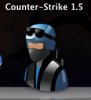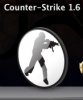derrichter
Mitglied
Thread Starter
- Dabei seit
- 23.04.2008
- Beiträge
- 45
- Reaktionspunkte
- 0
Hallo alle zusammen,
Nun wurde mein Hauptziel erfolgreich erreicht und daher schreibe ich euphorisch hier diese Anleitung um allen Leuten ein wenig Stress und Geld zu ersparen Diese besteht hauptsächlich aus Schnippseln verschiedener Anleitungen und Bug-Reports.
Diese besteht hauptsächlich aus Schnippseln verschiedener Anleitungen und Bug-Reports.
Daten des Testsystems:
Macbook Pro 4.1 – 2,5GHz – 2GB RAM – Nvidia 8600GT 512MB – Mac OS X Leopard 10.5.7
erster Haupttest: Steam mit Counter-Strike 1.6 im Breitbild-Vollbildmodus.
Hinweise vor der Installation:
- Vorraussetzung ist: Mac OS X Leopart 10.5.7
- Als erstes sollte ein eventuelles altes Wine und dessen Präfixe (.wine Verzeichnis unter HOME) gelöscht werden. Ein altes Wine-Präfix kann auch mit dem Befehl
behalten werden. (Erfahrene User können natürlich auch gleich bei allen aufgeführten wine-Befehlen die Wineprefix-Variable einsetzen  )
)
- Bitte darauf achten das eine mögliche Firewall oder ein Proxy die Verbindungen ins Internet nicht blocken oder stören kann.
- Immer schön Geduld mitbringen da manche Sachen länger laufen/brauchen (z. B. Spiel beenden, Update von Steam ohne sichtbaren Fortschritt) und am besten zuerst lesen, dann machen
- Nicht vor der Menge des Textes erschrecken, es ist viel Erklärung für Unerfahrene dabei. Alle Wiederholungen im Text sind bei vollem Bewusstsein erstellt worden
Installations- und Konfigurationsanleitung bis Wine (Schritt für Schritt) – Erklärende Version
1.) Xcode for Mac-only Development von Apple
Nach einer einfachen Registrierung bei http://developer.apple.com/technology/Xcode.html beim Xcode für Mac Download kann dieses heruntergeladen werden. Hierbei handelt es sich um das Development-Paket von Apple und wird zum erstellen von eigenen Programmen benötigt (in unseren Fall für wine). Die Installation ist wieder selbsterklärend. (zur Zeit aktuelle Version 3.1.3)
2.) Xquartz
Unter Mac OS X Leopard ist es notwendig das X11 System auszutauschen da das X11 von Leopard Probleme mit OpenGL hat. Hierfür wird Xquartz benötigt. Ich sag mal es ist sowas wie X.Org unter Linux.
Lade unter http://xquartz.macosforge.org/ die aktuelleste Version (zur Zeit Version 2.3.3.2) und zu dieser Version die „Localication Updates“.
Achtung: dafür ist mindestens Leopard Version 10.5.7 notwendig!
Dieses Paket muss bei der Installation von neuen Mac OS X Versionen, Mac OS X Security-Updates oder Xcode neu installiert werden.
Die Installation ist denkbar einfach da es sich um dmg-Images handelt.
Ich denke ein Neustart an dieser Stelle ist nicht verkehrt.
3.) MacPorts
Das sehr hilfreiche Programm beinhaltet einen Katalog welche von MacPorts zusammengestellte Programme enthält, diese herunterladen und für das eigene System kompilieren kann. Alles mit einem Befehl.
Lade dir von http://www.macports.org/install.php die aktuelle Version. Wieder ein dmg-Paket und somit keiner Erklärung nötig. (die zur Zeit aktuelle Version ist 1.7.1)
4.) Wine
Nun kann MacPorts verwendet werden um „wine“ zu installieren.
Öffne ein Terminal (unter Programme/Dienstprogramme).
Führe den Befehl
(Passwort eingeben)
aus um ein Paketlistenupdate zu machen. (Dies blockierte z. B. mein Proxy)
Führe den Befehl
aus. (Es wird nach allen Paketen mit „wine“ im Namen gesucht)
Die Ausgabe sollte so aussehen:
Hier kann man sehen die zur Zeit aktuelle stabile Version von wine ist 1.0.1 und die Entwicklerversion 1.1.24.
Die Entwicklerversion hat sich anscheinend für Spiele besser bewährt und wird daher bevorzugt. Diese wird nun mit dem Befehl:
(Mit der Option -v werden die Aktionen ausgegeben, ansonsten sieht man fast nichts)
Wenn zum ersten Mal „wine“ mit Xcode kompiliert wird, werden wahrscheinlich viele andere Pakete gebraucht und auch diese installiert.
Wine wird unter Mac OS X separat unter /opt/local installiert und somit getrennt von restlichen System.
5.) Winetricks
Als letztes der Grundinstallation wird Winetricks mit Hilfe von MacPorts installiert. Mit dem Befehl
geht dies auch leicht von der Hand.
Winetricks wird später zur leichten Installation von wine-Windowskomponenten genutzt. Hierbei handelt es sich um, ich sag mal ein apt-get für wine.
6.) Wine: Erststart und Konfiguration für Spiele
Führe die X11-Anwendung (unter Programme/Dienstprogramme) aus.
Klicke in der Menüleiste unter X11 auf Einstellungen. Wähle im Reiter Ausgabe die Option „Vollbildmodus“.
Dort gib es auch den Hinweis darauf wie im Vollbildmodus das Fenster X11-Hauptfenster kontrolliert werden kann. Command-H ist die bessere und komfortablere Möglichkeit, da hier das Fenster einfach versteckt wird und mit einem Klick auf das große X im Dock wieder erscheint und dies funktioniert natürlich auch im Spiel. Bei Command-Option-A wird dieses minimiert was zu Problemen führen könnte und eben auch nur so wieder erscheint wenn man X aktiv hat.
Ich gehe davon aus dass es sich hier nun kein .wine-Verzeichnis im Home-Ordner befindet oder dieses umbenannt wurde. Zu kontrollieren mit dem Befehl:
Gehen wieder und öffne ein Terminal und führe den Befehl:
Dies erstellt eine neue wine-Windowsumgebung unter Homeverzeichnis/.wine (. vor dem Verzeichnis bedeutet versteckt, im Finder zu öffnen mit Umschalt-Command-G).
Die Meldung das die Gecko-Engine nicht gefunden wurde kann erstmal ignoriert werden.
Um Spiel nur ordentlich im Vollbildmodus spielen zu können (bei mir Breibild auf 15“ Display) wird hier unter dem Reiter Grafik folgendes eingestellt:
Entferne das Häkchen bei: Erlaube dem Fenstermanager die Fenster zu dekorieren
Entferne das Häkchen bei: Erlaube dem Fenstermanager die Fenster zu kontrollieren
Setze das Häkchen bei: Emulieren einen virtuellen Bildschirm und passe die Auflösung dem späterem Spiel oder am besten dem Mac-Desktop an. (Bei mir 1440 x 900 bei Breitbild 15“)
Wenn die Eingabe nicht gleich funktionieren sollte man einfach zweimal Command+Alt-A drücken oder das Fenster schließen und nochmals winecfg ausführen.
Man kann dann noch den Hacken bei „Aktiviere Pixel Shader“ herausnehmen da dies anscheinend bei einigen Spielen zu Problemen führt (bei mir bei Counter-Strike 1.6 aber nichts ausmachte).
Klickt auf Anwenden um das ganze zu übernehmen und schließt das Fenster.
Als erstes werden mit Hilfe von Winetricks ein paar Windowskomponenten zu unserem wine-Verzeichnis hinzugefügt. Führe den Befehl
aus um benötigte Komponenten für die verschiedenen Versionen zu installieren.
Jetzt müsste noch die Schrift lucida-console.TTF bei einem Windows-System oder Internet besorgt werden und in das Verzeichnis ~/.wine/drive_c/windows/Fonts/ kopiert werden. (Unter Windows Vista heißt diese Schriftdatei aber z. B. Lucon.ttf und muss daher auch umbenannt werden)
Hinweis: Das X11-Hauptfenster kann normalerweise immer mit Command-Q geschlossen werden.
Um HTML-Seiten anzeigen zu können (was Steam macht) muss die Gecko-Engine installiert werden. Im Normalfall wird man beim erstmaligen ausführen des Befehls
gefragt ob man Wine-Gecko installieren will. Einfach mit Installieren bestätigen 
Fenster nach erfolgreichem Laden der Seite schließen und wieder mit Command-H das X11-Hauptfenster verstecken.
Nun erstmal mit der „rechten Maustaste“^^ auf das X11-X im Dock klicken und unter Programme ein Terminal (xterm) starten. Hier die Befehle
ausführen. Erklärung hierzu ist die Quelle Nr. 2
Empfohlen wird auch in der Registry einige Werte zu setzen. Da dies schneller geht wenn man einfach eine .reg-Datei importiert, poste ich hier die Schritte dafür anstatt alle per Hand eingeben zu lassen.
Wechsel in das Laufwerk C: von Wine
Öffne eine neue Datei
Kopiere diesen Inhalt in den soeben geöffneten Editor
Speichere das ganze mit
<ctrl>+x dann y dann Enter
Füge das ganze nun in die Registrierung von Wine ein mit dem Befehl
Quellen:
A Mac, a few games and lots of wine (no not that kind!)
#122 (GLX: wine doesn't play ball) -- XQuartz
Nun wurde mein Hauptziel erfolgreich erreicht und daher schreibe ich euphorisch hier diese Anleitung um allen Leuten ein wenig Stress und Geld zu ersparen
Daten des Testsystems:
Macbook Pro 4.1 – 2,5GHz – 2GB RAM – Nvidia 8600GT 512MB – Mac OS X Leopard 10.5.7
erster Haupttest: Steam mit Counter-Strike 1.6 im Breitbild-Vollbildmodus.
Hinweise vor der Installation:
- Vorraussetzung ist: Mac OS X Leopart 10.5.7
- Als erstes sollte ein eventuelles altes Wine und dessen Präfixe (.wine Verzeichnis unter HOME) gelöscht werden. Ein altes Wine-Präfix kann auch mit dem Befehl
Code:
mv .wine .wine-alt- Bitte darauf achten das eine mögliche Firewall oder ein Proxy die Verbindungen ins Internet nicht blocken oder stören kann.
- Immer schön Geduld mitbringen da manche Sachen länger laufen/brauchen (z. B. Spiel beenden, Update von Steam ohne sichtbaren Fortschritt) und am besten zuerst lesen, dann machen
- Nicht vor der Menge des Textes erschrecken, es ist viel Erklärung für Unerfahrene dabei. Alle Wiederholungen im Text sind bei vollem Bewusstsein erstellt worden
Installations- und Konfigurationsanleitung bis Wine (Schritt für Schritt) – Erklärende Version
1.) Xcode for Mac-only Development von Apple
Nach einer einfachen Registrierung bei http://developer.apple.com/technology/Xcode.html beim Xcode für Mac Download kann dieses heruntergeladen werden. Hierbei handelt es sich um das Development-Paket von Apple und wird zum erstellen von eigenen Programmen benötigt (in unseren Fall für wine). Die Installation ist wieder selbsterklärend. (zur Zeit aktuelle Version 3.1.3)
2.) Xquartz
Unter Mac OS X Leopard ist es notwendig das X11 System auszutauschen da das X11 von Leopard Probleme mit OpenGL hat. Hierfür wird Xquartz benötigt. Ich sag mal es ist sowas wie X.Org unter Linux.
Lade unter http://xquartz.macosforge.org/ die aktuelleste Version (zur Zeit Version 2.3.3.2) und zu dieser Version die „Localication Updates“.
Achtung: dafür ist mindestens Leopard Version 10.5.7 notwendig!
Dieses Paket muss bei der Installation von neuen Mac OS X Versionen, Mac OS X Security-Updates oder Xcode neu installiert werden.
Die Installation ist denkbar einfach da es sich um dmg-Images handelt.
Ich denke ein Neustart an dieser Stelle ist nicht verkehrt.
3.) MacPorts
Das sehr hilfreiche Programm beinhaltet einen Katalog welche von MacPorts zusammengestellte Programme enthält, diese herunterladen und für das eigene System kompilieren kann. Alles mit einem Befehl.
Lade dir von http://www.macports.org/install.php die aktuelle Version. Wieder ein dmg-Paket und somit keiner Erklärung nötig. (die zur Zeit aktuelle Version ist 1.7.1)
4.) Wine
Nun kann MacPorts verwendet werden um „wine“ zu installieren.
Öffne ein Terminal (unter Programme/Dienstprogramme).
Führe den Befehl
Code:
sudo port selfupdateaus um ein Paketlistenupdate zu machen. (Dies blockierte z. B. mein Proxy)
Führe den Befehl
Code:
port search wineDie Ausgabe sollte so aussehen:
Code:
wine @1.0.1 (x11)
Wine Is Not an Emulator
wine-crossover-games @7.2.0 (x11)
Wine Is Not an Emulator (1.1.12 with CodeWeavers Modifications)
wine-devel @1.1.24 (x11)
Wine Is Not an Emulator
winetricks @20090607 (x11)
downloads and installs various redistributable runtime libraries
Found 4 ports.Hier kann man sehen die zur Zeit aktuelle stabile Version von wine ist 1.0.1 und die Entwicklerversion 1.1.24.
Die Entwicklerversion hat sich anscheinend für Spiele besser bewährt und wird daher bevorzugt. Diese wird nun mit dem Befehl:
Code:
sudo port -v install wine-develWenn zum ersten Mal „wine“ mit Xcode kompiliert wird, werden wahrscheinlich viele andere Pakete gebraucht und auch diese installiert.
Wine wird unter Mac OS X separat unter /opt/local installiert und somit getrennt von restlichen System.
5.) Winetricks
Als letztes der Grundinstallation wird Winetricks mit Hilfe von MacPorts installiert. Mit dem Befehl
Code:
sudo port -v install winetricksWinetricks wird später zur leichten Installation von wine-Windowskomponenten genutzt. Hierbei handelt es sich um, ich sag mal ein apt-get für wine.
6.) Wine: Erststart und Konfiguration für Spiele
Führe die X11-Anwendung (unter Programme/Dienstprogramme) aus.
Klicke in der Menüleiste unter X11 auf Einstellungen. Wähle im Reiter Ausgabe die Option „Vollbildmodus“.
Dort gib es auch den Hinweis darauf wie im Vollbildmodus das Fenster X11-Hauptfenster kontrolliert werden kann. Command-H ist die bessere und komfortablere Möglichkeit, da hier das Fenster einfach versteckt wird und mit einem Klick auf das große X im Dock wieder erscheint und dies funktioniert natürlich auch im Spiel. Bei Command-Option-A wird dieses minimiert was zu Problemen führen könnte und eben auch nur so wieder erscheint wenn man X aktiv hat.
Ich gehe davon aus dass es sich hier nun kein .wine-Verzeichnis im Home-Ordner befindet oder dieses umbenannt wurde. Zu kontrollieren mit dem Befehl:
Code:
ls -a -lGehen wieder und öffne ein Terminal und führe den Befehl:
Code:
winecfgDie Meldung das die Gecko-Engine nicht gefunden wurde kann erstmal ignoriert werden.
Um Spiel nur ordentlich im Vollbildmodus spielen zu können (bei mir Breibild auf 15“ Display) wird hier unter dem Reiter Grafik folgendes eingestellt:
Entferne das Häkchen bei: Erlaube dem Fenstermanager die Fenster zu dekorieren
Entferne das Häkchen bei: Erlaube dem Fenstermanager die Fenster zu kontrollieren
Setze das Häkchen bei: Emulieren einen virtuellen Bildschirm und passe die Auflösung dem späterem Spiel oder am besten dem Mac-Desktop an. (Bei mir 1440 x 900 bei Breitbild 15“)
Wenn die Eingabe nicht gleich funktionieren sollte man einfach zweimal Command+Alt-A drücken oder das Fenster schließen und nochmals winecfg ausführen.
Man kann dann noch den Hacken bei „Aktiviere Pixel Shader“ herausnehmen da dies anscheinend bei einigen Spielen zu Problemen führt (bei mir bei Counter-Strike 1.6 aber nichts ausmachte).
Klickt auf Anwenden um das ganze zu übernehmen und schließt das Fenster.
Als erstes werden mit Hilfe von Winetricks ein paar Windowskomponenten zu unserem wine-Verzeichnis hinzugefügt. Führe den Befehl
Code:
winetricks mfc42 vb6run vcrun6 tahoma wininet ie6Jetzt müsste noch die Schrift lucida-console.TTF bei einem Windows-System oder Internet besorgt werden und in das Verzeichnis ~/.wine/drive_c/windows/Fonts/ kopiert werden. (Unter Windows Vista heißt diese Schriftdatei aber z. B. Lucon.ttf und muss daher auch umbenannt werden)
Hinweis: Das X11-Hauptfenster kann normalerweise immer mit Command-Q geschlossen werden.
Um HTML-Seiten anzeigen zu können (was Steam macht) muss die Gecko-Engine installiert werden. Im Normalfall wird man beim erstmaligen ausführen des Befehls
Code:
wine iexploreFenster nach erfolgreichem Laden der Seite schließen und wieder mit Command-H das X11-Hauptfenster verstecken.
Nun erstmal mit der „rechten Maustaste“^^ auf das X11-X im Dock klicken und unter Programme ein Terminal (xterm) starten. Hier die Befehle
Code:
export DYLD_FALLBACK_LIBRARY_PATH="/usr/X11/lib"
Code:
export PATH=/opt/local/bin:$PATHEmpfohlen wird auch in der Registry einige Werte zu setzen. Da dies schneller geht wenn man einfach eine .reg-Datei importiert, poste ich hier die Schritte dafür anstatt alle per Hand eingeben zu lassen.
Wechsel in das Laufwerk C: von Wine
Code:
cd ~/.wine/drive_c/Öffne eine neue Datei
Code:
nano wine_spiele.regKopiere diesen Inhalt in den soeben geöffneten Editor
Code:
REGEDIT4
[HKEY_CURRENT_USER\Control Panel\Desktop]
"FontSmoothing"="2"
"FontSmoothingType"=dword:00000002
"FontSmoothingGamma"=dword:00000578
"FontSmoothingOrientation"=dword:00000001
[HKEY_CURRENT_USER\Software\Wine\Direct3D]
"UseGLSL"="enabled"Speichere das ganze mit
<ctrl>+x dann y dann Enter
Füge das ganze nun in die Registrierung von Wine ein mit dem Befehl
Code:
wine regedit wine_spiele.regQuellen:
A Mac, a few games and lots of wine (no not that kind!)
#122 (GLX: wine doesn't play ball) -- XQuartz
Zuletzt bearbeitet: